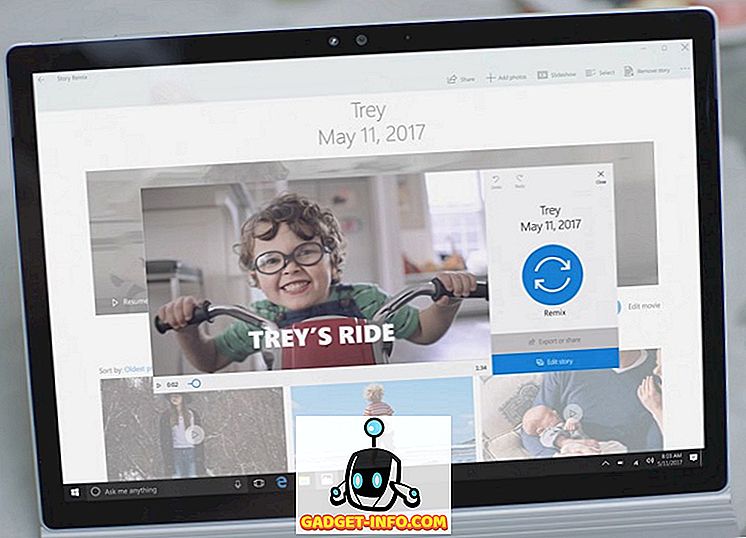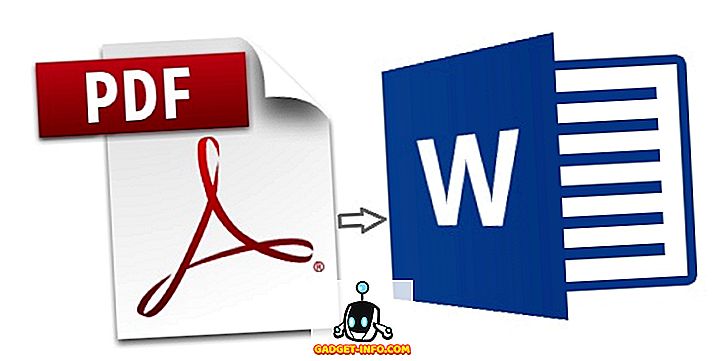Nếu bạn là người dùng Windows 10 đang tìm kiếm trình giả lập Android để kiểm tra các ứng dụng của mình, hãy chơi một trò chơi ngẫu nhiên (có thể là PUBG Mobile, phải không?) Hoặc thậm chí chỉ để thỏa mãn sự tò mò của bạn về việc sử dụng Android trên Windows 10, rất có thể bạn đang bối rối về việc giả lập để sử dụng. Rốt cuộc, có quá nhiều tùy chọn ngoài kia, vì vậy chúng tôi đã thực hiện công việc khó khăn cho bạn, kiểm tra một loạt các trình giả lập Android và trong bài viết này, tôi sẽ cho bạn biết các trình giả lập Android tốt nhất bạn có thể sử dụng trên Windows 10 .
1. Người chơi Nox
Nox Player thực sự là một trong những trình giả lập Android tốt nhất mà tôi đã sử dụng trên Windows 10. Nó thực hiện hầu hết mọi thứ bạn cần để giả lập và mang các tính năng như hỗ trợ đầy đủ cho PUBG Mobile, ghi lại màn hình, khả năng cài đặt APK dễ dàng, và nhiều hơn nữa.

Tính năng, đặc điểm
- Nhanh và Snappy
Nox Player là trình giả lập nhanh nhất mà tôi đã sử dụng trong một thời gian dài. Nếu bạn đã từng sử dụng trình giả lập, bạn sẽ biết nó có thể gây khó chịu như thế nào khi trình giả lập của bạn có độ trễ đầu vào có thể nhìn thấy hoặc khung hình bị rớt ở mọi nơi bạn nhìn. Với Nox Player, tất cả những thứ đó hoàn toàn không có. Nó gần giống như sử dụng một thiết bị Android thực tế. Trình giả lập khá nhanh và trong cách sử dụng của tôi, tôi đã không tìm thấy bất kỳ vấn đề nào với khả năng đáp ứng, tốc độ hay chỉ là sự nhanh nhẹn nói chung.
- Được đóng gói với các tính năng
Một số nhược điểm lớn nhất của trình giả lập bao gồm những thứ như thực tế đơn giản là chúng không có con quay hồi chuyển hoặc gia tốc kế, truy cập GPS và những thứ tương tự. Vì vậy, nếu bạn đang thử nghiệm hoặc sử dụng một ứng dụng phụ thuộc vào những thứ đó, rõ ràng nó sẽ không hoạt động. Với Nox Player, bạn có được tất cả các tính năng đó ngay trong tầm tay. Có một nút để mô phỏng rung, đặt vị trí ảo mà nó sẽ sử dụng làm thông tin GPS của bạn cho bất kỳ ứng dụng nào cần.
- Hoàn hảo để chơi game
Nox Player hoàn hảo để chơi game, và nó cũng đi kèm với các tính năng phục vụ cho trường hợp sử dụng đó. Để bắt đầu, bạn có khả năng ánh xạ các phím bàn phím để chạm vào đầu vào trong một ứng dụng . Cùng với đó, Nox Player có một nút chuyên dụng để cho phép bạn ánh xạ các nút điều khiển tới bàn phím để sử dụng bộ điều khiển với trình giả lập. Nó cũng đi kèm với một máy ghi màn hình tích hợp. Tôi đã thử, và nó hoạt động rất tốt; cộng với nó sử dụng OBS và tôi có thể nói với bạn từ kinh nghiệm cá nhân, OBS là một ứng dụng khá chắc chắn và thật tuyệt vời khi Nox sử dụng điều đó.
- Cài đặt APK dễ dàng
Nox Player cũng cho phép người dùng cài đặt APK dễ dàng. Bạn có thể cài đặt APK bằng cách sử dụng nút APK chuyên dụng, nhưng tốt hơn nữa, bạn chỉ cần kéo và thả tệp APK đã tải xuống từ PC vào trình giả lập và nó chỉ cần cài đặt! Nó thực sự tuyệt vời và nó làm cho việc cài đặt ứng dụng trở nên dễ dàng.
Trường hợp sử dụng
Mặc dù bạn chắc chắn có thể sử dụng Nox cho mục đích phát triển, tôi không khuyến nghị điều đó. Để bắt đầu, trình giả lập chạy Android 4.4 ngay lập tức (vâng, thật đáng ngạc nhiên), điều đó có nghĩa là nếu bạn đang sử dụng bất kỳ API mới nào trong các phiên bản Android mới, bạn sẽ phải truy cập Đa phiên bản quản lý trong Nox Player và thiết lập trình giả lập mới chạy Android 5.1.1 hoặc Android 7.1.2. Tuy nhiên, để chơi game, Nox Player hoàn toàn là trình giả lập tốt nhất bạn có thể thử . Ngoài ra, nhờ trình ghi màn hình, bạn thậm chí có thể sử dụng Nox Player để chơi các trò chơi Android trên PC và phát trực tiếp chúng trên Twitch hoặc bất cứ nơi nào bạn muốn. Nox là trình giả lập rất được khuyến khích cho bất kỳ ai muốn chơi trò chơi Android trên hệ thống Windows 10 của họ.
Ưu và nhược điểm:
Ưu điểm:
- Hiệu suất nhanh và linh hoạt
- Tính năng đóng gói
- Hoàn hảo để chơi game
- Đi kèm với máy ghi màn hình
Nhược điểm:
- Chạy Android 4.4 ngay lập tức, thay vì các phiên bản mới hơn, có sẵn
Tải về
2. Genymotion
Genymotion là một ứng dụng thực sự tốt khác để kiểm tra nếu bạn đang muốn sử dụng một số ứng dụng Android tình cờ trên PC Windows 10 của mình. Nó có rất nhiều thứ cho nó, nhưng nó đi kèm với các vấn đề riêng của nó.

Tính năng, đặc điểm
- Phiên bản mới nhất của Android
Theo như các phiên bản Android có sẵn để sử dụng được xem xét, Genymotion là tuyệt vời. Nó cung cấp các thiết bị ảo chạy mọi thứ từ Android 4.1, cho đến Android Pie ! Có, bạn đã có thể sử dụng Android Pie trên PC Windows 10 ngay cả khi điện thoại của bạn chưa nhận được.
- Gapps dễ dàng
Theo mặc định, các thiết bị ảo được tạo trên Genymotion đi kèm với các barebones. Không có Play Store, nhưng nếu bạn muốn nó (và tôi đoán là bạn sẽ làm được), Genymotion có một nút nhỏ tiện lợi cài đặt trực tiếp phiên bản Gapps hoàn hảo cho thiết bị ảo của bạn. Sau đó, bạn có thể đăng nhập vào tài khoản Google của mình và cài đặt bất kỳ ứng dụng nào bạn muốn. Nó thật tuyệt.
- Được hỗ trợ đầy đủ bởi Android Studio
Nếu bạn là nhà phát triển, tính năng này sẽ khiến bạn quan tâm - Genymotion được Android Studio hỗ trợ đầy đủ, có nghĩa là một khi bạn đã thiết lập một thiết bị ảo trong Genymotion, bạn có thể khởi chạy nó từ bên trong Android Studio . Điều này sẽ giúp việc kiểm tra các ứng dụng của riêng bạn dễ dàng hơn rất nhiều, bởi vì, hãy đối mặt với nó, trình giả lập đi kèm với Android Studio không tốt bằng Genymotion.
Trường hợp sử dụng
Genymotion là thứ tôi muốn giới thiệu nhiều hơn cho các nhà phát triển để thay thế cho trình giả lập đi kèm với Android Studio . Trình giả lập có thể được sử dụng để chơi một số trò chơi thông thường (PUBG và Free Fire thậm chí không cài đặt trên đó), nhưng có những độ trễ đầu vào và điều đó khiến cho việc chơi game trở nên vô dụng với nó. Tuy nhiên, đối với các nhà phát triển, Genymotion là một ý tưởng tốt vì nó có hỗ trợ riêng từ Android Studio. Đây là một cách tốt để sử dụng nếu bạn thấy khó chịu với thiết bị ảo tích hợp trên Android Studio và đang tìm kiếm thứ gì đó sẽ hoạt động tốt hơn rất nhiều. Có bản dùng thử miễn phí, nhưng để sử dụng nó cho mục đích chuyên nghiệp, bạn sẽ phải trả tiền cho một gói trả phí bắt đầu từ $ 136 / năm.
Ưu và nhược điểm:
Ưu điểm:
- Giao diện tuyệt vời
- Ra mắt rất nhanh
- Hỗ trợ Android Studio gốc
- Gapps cài đặt khá nhiều dễ dàng
Nhược điểm:
- Độ trễ đầu vào có thể nhìn thấy
- Cần một tài khoản Genymotion để sử dụng
- Không miễn phí cho sử dụng chuyên nghiệp
Tải về
3. MEmu
MEmu là một trình giả lập khác mà bạn có thể kiểm tra. Có khá nhiều điều thích về MEmu, bao gồm cả việc nó cài đặt thực sự nhanh chóng và cho phép bạn nhảy ngay vào với một thiết bị ảo được thiết lập cho bạn. Bạn có thể tùy chỉnh nó theo cách bạn thích và MEmu cung cấp cho bạn các tùy chọn để chọn từ cài đặt hiệu suất thấp đến cài đặt hiệu suất cao mà bạn có thể chọn dựa trên thông số kỹ thuật của PC. Tuy nhiên, trình giả lập chỉ đi kèm với Android 5.1, đây là một trò chơi điện tử.
Điều đó nói rằng, thiết lập mạng cho trình giả lập theo mặc định dường như không hoạt động đối với tôi. Nếu bạn gặp phải các vấn đề tương tự, bạn luôn có thể đi vào cài đặt mạng của trình giả lập và thay đổi nó từ NAT thành 'Cầu nối'. Điều này sẽ cài đặt một trình điều khiển bổ sung và về cơ bản trình giả lập sẽ sử dụng mạng WiFi của PC làm WiFi riêng.

Tính năng, đặc điểm
- Phạm vi của các trình giả lập đã được xây dựng trước trên thế giới để lựa chọn
Một trong những điều thú vị về MEmu là nó cung cấp một loạt các trình giả lập được xây dựng sẵn để lựa chọn. Chúng bao gồm cả máy tính bảng và điện thoại thông minh, như Mi A1, Galaxy J7, điện thoại thông minh từ Oppo và nhiều hơn nữa. Rõ ràng, bạn có thể tùy chỉnh và tạo một thiết bị ảo phù hợp với sở thích chính xác của mình, nhưng thật tuyệt vời cho những người chỉ muốn dùng thử một số ứng dụng, trình giả lập khá nhiều được cấu hình sẵn.
- Psuedo-GPS và Lắc
Nếu bạn đang thử nghiệm một ứng dụng hoặc thử một ứng dụng, yêu cầu phải bật GPS hoặc sử dụng các đầu vào dưới dạng lắc thiết bị của bạn, MEmu sẽ bảo vệ bạn. Tương tự như Nox Player, trình giả lập đi kèm với
- Ghi màn hình tích hợp
MEmu cũng đi kèm với tính năng ghi màn hình tích hợp có thể ghi lại màn hình giả lập của bạn trong khi bạn kiểm tra một ứng dụng mới thú vị, trình diễn ứng dụng của bạn với khách hàng hoặc khi bạn chộp lấy bữa tối gà đó trên PUBG Mobile và thu thập các fan hâm mộ của bạn. Máy ghi âm đi kèm với một loạt các phím tắt tiện dụng để bắt đầu, tạm dừng, tiếp tục và dừng ghi màn hình để bạn không phải nhảy vào menu mỗi lần. Bạn chỉ có thể sử dụng bàn phím của bạn để thực hiện điều đó.
- Cài đặt APK
Nếu bạn đã tải xuống các tệp APK cho các ứng dụng hoặc trò chơi bạn muốn xem, MEmu sẽ cho phép bạn cài đặt chúng trên trình giả lập của mình thật nhanh chóng. Bạn chỉ có thể nhấp vào nút 'APK' và chọn APK bạn muốn cài đặt từ PC.
Trường hợp sử dụng
MEmu là một trình giả lập khá vững chắc cho hầu hết mọi trường hợp sử dụng mà bạn có thể nghĩ đến . Thật tuyệt vời cho các nhà phát triển vì nó quá nhanh và linh hoạt, và nó cho phép bạn cài đặt APK một cách liền mạch. Thêm vào đó, nó rất tốt cho các game thủ vì các trò chơi như PUBG Mobile cài đặt vào nó khá dễ dàng và bạn cũng có thể ghi lại lối chơi của mình bằng các công cụ tích hợp. Đây là một trình giả lập khá chắc chắn để kiểm tra trên Windows 10.
Ưu và nhược điểm:
Ưu điểm:
- Nhanh và linh hoạt
- Dễ sử dụng
- Ghi màn hình tích hợp
- Hỗ trợ PUBG Mobile ngay lập tức
Nhược điểm:
- Android 5.1 (Cái gì!?)
- Mạng có thể cung cấp cho bạn các vấn đề
Tải về
4. LDPlayer
LDPlayer cũng là một trình giả lập Android mà bạn có thể kiểm tra. Tương tự như hầu hết các trình giả lập khác trong danh sách này, LDPlayer được cài đặt các tính năng và là một tùy chọn khá tuyệt vời để chơi trò chơi hoặc để thử ứng dụng mà bạn đã để mắt tới. LDPlayer miễn phí sử dụng, điều này khiến nó trở thành một lựa chọn khá chắc chắn để thử, miễn là bạn không bận tâm đến việc nó không có Cửa hàng Play và không có nút Gapps dễ dàng (như trong Genymotion). Mặc dù vậy, nó cũng có cửa hàng riêng và bạn sẽ có thể tìm thấy các ứng dụng như PUBG Mobile, Instagram và WhatsApp trên đó.

Tính năng, đặc điểm
- Hỗ trợ APK
Giống như hầu hết các trình giả lập khác, LDPlayer cũng hỗ trợ cài đặt APK nhờ nút APK tiện dụng cho phép bạn duyệt các tệp APK trên PC và cài đặt chúng vào trình giả lập. Vì vậy, ngay cả khi bạn bắt gặp một ứng dụng mà LD Store không có, bạn có thể tải xuống APK của nó và cài đặt nó vào trình giả lập.
- Ghi màn hình gốc
LDPlayer cũng có trình ghi màn hình gốc mà bạn có thể sử dụng để ghi lại lối chơi của mình hoặc để giới thiệu một ứng dụng. Tuy nhiên, trình ghi màn hình không có phím tắt theo cách mà trình ghi màn hình của MEmu thực hiện, vì vậy bạn sẽ phải dựa vào việc sử dụng menu trình ghi màn hình để bắt đầu hoặc dừng ghi lại màn hình, điều này có thể khá rắc rối nếu bạn đã sử dụng các phím tắt tuyệt vời của MEmu.
- Hoạt động ngay lập tức
Một trong những điều thú vị về LDPlayer là nó hoạt động ngay lập tức. Nó khởi chạy dưới dạng máy tính bảng chạy Android 5.1, nhưng bạn có thể dễ dàng tùy chỉnh độ phân giải màn hình, cài đặt mạng, phím tắt và hơn thế nữa từ biểu tượng cài đặt tiện dụng trong thanh bên. Bạn cũng có thể chọn chạy trình giả lập di động thay vì máy tính bảng nếu đó là phong cách của bạn hơn.
- Hỗ trợ chơi game
LDPlayer hỗ trợ gamepad gốc, vì vậy nếu bạn thích chơi game bằng bộ điều khiển, bạn chỉ cần kết nối nó với máy tính và nhấp vào biểu tượng gamepad (trên thanh tiêu đề) để thiết lập gamepad để chơi game trên trình giả lập.
- Đồng bộ hóa
Đây là điều tôi chỉ có thể tưởng tượng là hữu ích cho những người thử nghiệm các ứng dụng trong các điều kiện khác nhau. LD Player đi kèm với bộ đồng bộ hóa hoạt động tích hợp cho phép bạn thực hiện các hoạt động được đồng bộ hóa trên một loạt các trình giả lập cùng một lúc . Vì vậy, bạn có thể khởi chạy cùng một ứng dụng trên một loạt các trình giả lập khác nhau, mô phỏng các nhấp chuột trên các trình giả lập khác nhau vào thời điểm samae, v.v. Đây là một tính năng khá phù hợp, nhưng nếu bạn cần một cái gì đó tương tự, bạn sẽ rất vui khi biết rằng LDPlayer có tính năng này.
Trường hợp sử dụng
Mặc dù LDPlayer chắc chắn có thể được sử dụng để thử nghiệm ứng dụng bạn đang phát triển, tôi khuyên bạn nên giới thiệu nó nhiều hơn cho các game thủ muốn chơi trò chơi trên điện thoại thông minh trên PC của họ, vì LDPlayer dường như được tối ưu hóa hơn cho trường hợp sử dụng cụ thể đó. Tuy nhiên, nếu bạn là nhà phát triển và bạn muốn dùng thử, bạn sẽ rất vui khi biết nó hỗ trợ những thứ như rung mô phỏng, vị trí giả, v.v.
Ưu và nhược điểm
Ưu điểm:
- Nhanh và linh hoạt
- Chạy game tốt
- Trình ghi màn hình tích hợp
- Hỗ trợ chơi game
Nhược điểm:
- Chạy Android 5.1
- Có một loạt các ứng dụng được quảng bá kỳ lạ
- Không có Cửa hàng Play và Cửa hàng LD không cảm thấy tốt hay chào đón
Tải về
5. KOPlayer
KOPlayer cũng là một lựa chọn khá tốt cho bất kỳ ai muốn chơi game Android trên PC của họ. Trình giả lập đã sẵn sàng để sử dụng và chạy Android 6.0.1, đây có thể không phải là phiên bản Android mới, nhưng nó vẫn tốt hơn so với hầu hết các trình giả lập trong danh sách này. KOPlayer có hầu hết những thứ bạn tìm thấy trong các trình giả lập khác, nhưng không phải tất cả, và nó bị tụt lại phía sau khi nói đến những thứ như snappiness, mặc dù không nhiều. Trình giả lập miễn phí sử dụng, vì vậy bạn chỉ cần tải xuống và bắt đầu. Ngoài ra, nếu bạn không thích chế độ 'máy tính bảng' mặc định mà nó khởi chạy, bạn có thể thay đổi cài đặt và đi theo bất kỳ độ phân giải nào bạn thích và thậm chí chỉ định tài nguyên hệ thống cho nó khi bạn thấy phù hợp.

Tính năng, đặc điểm:
- Hỗ trợ bàn phím đầy đủ
KOPlayer đi kèm với hỗ trợ bàn phím đầy đủ, có nghĩa là bạn có thể dễ dàng tùy chỉnh ánh xạ bàn phím cho bất kỳ ứng dụng nào bạn muốn . Bạn thậm chí có thể tạo ánh xạ bàn phím tùy chỉnh nếu không có cài đặt trước và việc tạo chúng là siêu đơn giản.
- Android 6.0.1
KOPlayer là một trong số ít các trình giả lập đang chạy các phiên bản Android trên Lollipop và đó chắc chắn là một điều tốt. Rõ ràng, điều này sẽ không tạo ra nhiều khác biệt cho bạn nếu bạn chỉ đơn giản là cố gắng chơi PUBG Mobile, nhưng nếu bạn đang muốn thử nghiệm các ứng dụng ở các cấp API khác nhau, đây là điều bạn quan tâm.
- GPS giả, lắc giả lập
Giống như hầu hết các trình giả lập khác, KOPlayer cũng có một nút có thể dễ dàng cho phép bạn chỉ định vị trí GPS giả, có thể hữu ích để kiểm tra các ứng dụng yêu cầu đầu vào GPS. Ngoài ra, cũng có một trình giả lập lắc, vì vậy bạn có thể mô phỏng rung thiết bị chỉ bằng một nút nhấn đơn giản.
- Hỗ trợ chơi game
Nếu bạn là người yêu thích Asphalt 9 và bạn muốn chơi nó bằng gamepad, bạn sẽ rất vui khi biết rằng KOPlayer cũng hỗ trợ các bộ điều khiển, vì vậy bạn chỉ cần kết nối bộ điều khiển với PC và KOPlayer sẽ hoạt động với nó, cho phép bạn chơi các trò chơi yêu thích của mình bằng gamepad.
Trường hợp sử dụng
KOPlayer là một trình giả lập Android khá tốt, có thể được cả hai nhà phát triển sử dụng để kiểm tra ứng dụng của họ, nhờ các tính năng như giả GPS, lắc giả lập và cài đặt APK dễ dàng và bởi các game thủ vì nó có khả năng tạo ánh xạ bàn phím tùy chỉnh và thậm chí hỗ trợ gamepad. Tuy nhiên, nếu bạn đang muốn chia sẻ lối chơi của mình qua Twitch, bạn nên biết rằng KOPlayer không có tính năng ghi màn hình tích hợp để bạn sẽ phải sử dụng phần mềm khác để ghi lại màn hình của mình.
Ưu và nhược điểm
Ưu điểm:
- Android 6.0.1
- Ánh xạ bàn phím tùy chỉnh
- Hỗ trợ chơi game
- Miễn phí
Nhược điểm:
- Không có trình ghi màn hình tích hợp
- Không phải lúc nào cũng cảm thấy rất nhanh nhạy
Tải về
6. AndyOS
Nếu bạn đang tìm kiếm một trình giả lập không làm được nhiều việc, nhưng làm tốt công việc đó, AndyOS là một trong những thứ bạn nên kiểm tra. Nó cung cấp một số tính năng gọn gàng, không phải là ít nhất trong số đó là thực tế là nó chạy khá trơn tru. Thêm vào đó, nó chạy Android 7.1.2 Nougat, đây chắc chắn là một điểm cộng. Nó cũng miễn phí và sẽ cho phép bạn thực hiện hầu hết những gì bạn muốn (trừ PUBG Mobile, vì một số lý do kỳ lạ).

Tính năng, đặc điểm:
- Hỗ trợ webcam
AndyOS hỗ trợ webcam của PC hoặc máy tính xách tay của bạn. Điều này có thể có ích nếu bạn cần chụp ảnh chính mình hoặc nếu bạn đang phát trực tuyến trò chơi của mình và bạn cũng muốn thể hiện phản ứng của mình.
- Hỗ trợ GPS
AndyOS cũng mang đến sự hỗ trợ cho GPS, có nghĩa là thay vì sử dụng vị trí giả trong các ứng dụng cần GPS, bạn thực sự có thể sử dụng vị trí của riêng mình. Mặc dù vậy, đừng lo lắng, bạn có thể vô hiệu hóa điều này hoặc thậm chí đặt một vị trí khác theo cách thủ công nếu đó là điều bạn muốn.
- Ánh xạ bàn phím
AndyOS có thể không chạy PUBG Mobile vào lúc này, nhưng nó là trình giả lập rất phổ biến trong số những người hâm mộ Clash of Clans và Clash Royale, và với công cụ ánh xạ bàn phím tích hợp, bạn có thể nhanh chóng tải xuống bản đồ bàn phím cho một loạt các trò chơi. Có một danh sách lớn các trò chơi có cấu hình keymapper.
Trường hợp sử dụng
Trường hợp sử dụng duy nhất tôi muốn giới thiệu AndyOS, là chơi các trò chơi khác ngoài PUBG Mobile. Nếu bạn là nhà phát triển, bạn sẽ tốt hơn với một số trình giả lập khác trong danh sách này (như Genymotion). Tuy nhiên, đối với các game thủ và đặc biệt đối với các game thủ muốn sử dụng gamepad, AndyOS là một lựa chọn khá chắc chắn . Nó có thể chạy một số game chiến thuật phổ biến nhất như Clash of Clans, cùng với các game như Dumb Way to Die.
Ưu và nhược điểm
Ưu điểm:
- Nhanh và linh hoạt
- Chạy Android 7.1.2 Nougat
- Hỗ trợ chơi game
- Hỗ trợ webcam
Nhược điểm:
- Không hỗ trợ PUBG Mobile
- Không có trình ghi màn hình tích hợp
Tải về
7. Android-x86
Android-x86 không phải là một trình giả lập Android, vì đây là ROM Android được thiết kế để hoạt động trên các thiết bị x86 (chẳng hạn như PC chạy Intel). Tôi đã sử dụng Android-x86 một thời gian và đây thực sự là một lựa chọn tuyệt vời nếu bạn đang muốn chạy Android trên PC của mình, nhưng lý do nó ở cuối danh sách chỉ đơn giản là cài đặt nó không phải là điều dễ dàng nhất ngoài kia, so với các trình giả lập khác. Bạn sẽ phải tải xuống tệp ISO cho Android-x86, tạo một máy ảo trong Hộp ảo và sau đó thay đổi cài đặt của VM để sử dụng tệp ISO để khởi động để bạn thực sự có thể cài đặt Android trên đó. Tuy nhiên, nếu không, Android-x86 chạy khá tốt và được cập nhật lên Android Oreo, điều này khá tuyệt vời.

Tính năng, đặc điểm
- Trải nghiệm Android đầy đủ
Vì Android-x86 về cơ bản là Android chạy trên các thiết bị x86, nó cung cấp khá nhiều trải nghiệm Android đầy đủ và nó chạy đủ tốt. Tôi đã thử bản dựng Android Oreo, bản dựng mới nhất hiện có và tôi đã nhận thấy một số vấn đề về khả năng phản hồi, nhưng nhìn chung, đó là một cổng khá chắc chắn và bạn có thể sử dụng để kiểm tra các ứng dụng Android.
- Hỗ trợ Bluetooth
Android-x86 hỗ trợ kết nối Bluetooth (nếu PC của bạn có chức năng Bluetooth), điều đó có nghĩa là bạn có thể kết nối khá nhiều thiết bị Bluetooth với trình giả lập Android-x86 và sử dụng nó với nó.
Trường hợp sử dụng
Tôi sẽ đề xuất Android-x86 nhiều hơn cho các nhà phát triển và ít hơn cho các game thủ, chủ yếu là vì nó không thú vị như trình giả lập định hướng chơi trò chơi, vì vậy, chơi game trên Android-x86, trong khi hoàn toàn có thể, sẽ không thỏa mãn nhất kinh nghiệm. Thêm vào đó, ROM hỗ trợ những thứ như Bluetooth, âm thanh ALSA và những thứ khác mà các nhà phát triển có thể muốn thử nghiệm ứng dụng của họ. Nó chắc chắn hướng nhiều hơn đến cộng đồng nhà phát triển.
Ưu và nhược điểm
Ưu điểm:
- Khá nhiều Android chạy trực tiếp trên x86 (nó tuyệt đến mức nào?)
- Hỗ trợ camera Bluetooth, ALSA, V4l2, v.v.
- Hoàn toàn miễn phí
- Android 8.0 Oreo
Nhược điểm:
- Yêu cầu thiết lập nhiều hơn hầu hết các trình giả lập ngoài kia
- Không phù hợp với game
- Không cảm thấy như các tùy chọn thú vị nhất ngoài kia
Tải về
Phần thưởng: Trình giả lập của Android Studio
Cuối cùng, nếu bạn đang tìm kiếm một trình giả lập chính thức từ Google, thì có một cái đi kèm với Android Studio - IDE được các nhà phát triển sử dụng để xây dựng các ứng dụng Android. Đây không phải là tùy chọn thân thiện với người dùng cuối nhất hiện có. Để bắt đầu, bạn sẽ phải cài đặt Android Studio, điều này sẽ chứng minh bạn là người tiêu dùng vô dụng trừ khi bạn muốn phát triển ứng dụng Android, và sau đó, có một thực tế là trình giả lập gốc trong Android Studio tải rất chậm. Ngay cả khi tăng tốc phần cứng được bật, trình giả lập của Android Studio có thể là một nỗi đau ở cổ. Điều đó nói rằng, nếu bạn muốn một trình giả lập do Google phát triển, đó là lựa chọn duy nhất của bạn.
Kiểm tra nó
XEM CSONG: 4 Trình giả lập Android tốt nhất cho Mac bạn nên thử
Chạy Android trên Windows 10 với các Trình giả lập này
Vâng, đó là 7 trình giả lập Android tốt nhất cho Windows 10. Tôi đã cố gắng đưa tất cả các loại trình giả lập vào danh sách này, bao gồm một số trình hướng đến chơi game và một số hướng tới các nhà phát triển. Tôi cũng đã đề cập đến các tính năng, ưu và nhược điểm và thậm chí cả các trường hợp sử dụng mà tôi thấy các trình giả lập này là tốt nhất để bạn có thể đưa ra quyết định dễ dàng. Vì vậy, một trong những trình giả lập nào bạn thích nhất, và trường hợp sử dụng chính của bạn là gì? Hãy cho tôi biết trong các ý kiến dưới đây.